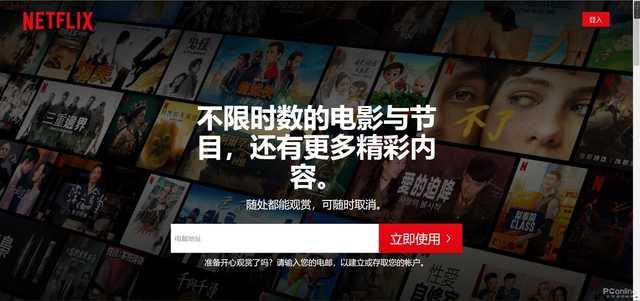手机如何制作新年壁纸(如何用一部手机)
今天已经除夕啦,很多朋友会在自己的朋友圈发新年照给亲朋好友拜年,这张拜年的照片一定要热热闹闹的才有感觉。而一般的修图APP添加的字体、贴纸等元素都会把人遮住,这样照片就总感觉看起来有距离感。想要把这些元素做到人物向后,可能又需要用PS等软件引入图层的概念,这样一说又容易把普通人劝退。那么今天我这篇教程要解决的问题就是让没有修图和PS基础的朋友们,也能只通过一部手机,就能轻松get非常高级的新年氛围感照片啦。

今天所用到的软件是稿定设计,从各大手机应用商店都可以免费下载,并且今天我们所用到的所有功能也都是免费的。
因为要打造不同的图层交叠的效果,所以要先对目标照片进行抠图,方法也非常简单,只要选择主界面的“智能抠图”。

然后点击“选择图片抠图”,再选择自己想要修改的照片。

这个时候就会自动抠图,等待片刻,就抠好啦,然后点右上角的“保存”,将抠图后的图片保存到手机中。

回到APP首页,点击“图片标记”,选择刚刚选择的那张照片,导入到APP中。

点击下方的“春节”,然后右滑,选择一款自己喜欢的模板即可。这个时候我们看中间的图片,上面的“平安有‘虎’气”对人物的头部有遮挡,那么接下来,我们就解决这个问题,不过为了之后好操作,我们需要把苹果先移到人物外的画面。

点击下方的“加图”,选择刚刚保存的抠图,再点击右下角的对勾。

双指放大至2张图片重合,这个时候我们再看头部就没有再被遮挡啦,感觉要更有立体感。接下来,我们把苹果放到人物的手中,像抱着一样,但是现在如果不进行图层调整直接移动的话,苹果就会被人物挡住,所以要把苹果置顶,或者点上移。

这个时候我们就可以把苹果移到人物手上了,点击右下角的对勾,再右滑底部的功能栏,点击“贴纸”,再进入到“烟花”这个分类里,选择一款自己喜欢的烟花。

调整好角度、大小和位置,点击右下角的对勾,这个时候我们看到人物的面部部分被烟花遮挡,那么就跟刚刚调整苹果的图层一样的步骤,将烟花的图层下移。

此时,人物就已经不被烟花遮挡啦。用同样的步骤,再在右下角添加一个小烟花贴纸,这个时候既可以将贴纸隐藏在人物后,也可以不做调整,就在人物前,这样看起来人物前后都有素材,会更有立体感。觉得满意,点击右上角“保存”即可。
我们来看一下最终的效果吧。

用同样的方法,我又做了几张,凑个九宫格没问题了。

这组氛围感满满的照片发到朋友圈,会非常好看哦。你也赶紧去做一张吧。
,免责声明:本文仅代表文章作者的个人观点,与本站无关。其原创性、真实性以及文中陈述文字和内容未经本站证实,对本文以及其中全部或者部分内容文字的真实性、完整性和原创性本站不作任何保证或承诺,请读者仅作参考,并自行核实相关内容。文章投诉邮箱:anhduc.ph@yahoo.com